Username SSH : fastssh.com-chrs8
Password SSH : cff
Host IP Addr : opx.opera.com.charisman.chickenkiller.com
Date Created : 27-September-2015
Date Expired : 04-October-2015Username SSH : fastssh.com-chrs3
Password SSH : cff
Host IP Addr : opx.opera.com.charisca.crabdance.com
Date Created : 27-September-2015
Date Expired : 04-October-2015jika admin belum update, sementara akun expired buat baru di sini, host-nya masih sama.
Kali ini akan membagikan cara konek ssh telkomsel tanpa inject untuk android maupun pc. Caranya gak jauh-jauh beda dari yang pernah saya posting sebelumnya Cara Konek SSH Three AON tanpa injek 2015 hanya saja kali ini untuk kartu sim telkomsel saja karena untuk yang lain juga sudah pernah.
Kalau yang make indosat bisa dilihat Cara Konek SSH Indosat di Android. Agar bisa menggunakan ssh tanpa inject kita harus pointing dulu akun sshnya di fastssh.com atau freedns.afraid.org, untuk tutorial cara pointingnya bisa dilihat Cara Membuat Domain Hostname. Tapi tenang buat kalian yang gak bisa membuat domainnya, saya sudah sediakan akun ssh yang sudah dipointing sehingga kalian tinggal memakainya saja. Silahkan lihat akunnya di Akun ssh Juli 2015 Sampai Koid. Langsung saja simak langkah-langkahnya berikut ini.
1. Buka bitvise kemudian masukan host dan akun ssh yang sudah dipointing tadi. Untuk android maupun pc sama saja. Saya sarankan untuk memilih yang bugs opx saja karena lebih mudah konek. Kalau yang mau speed agak kenceng pilih yang bugs klip. (akun lihat di sini.)




Jika menggunakan bitvise harus menggunakan proxifier juga, tapi kalau menggunakan plink tidak usah setting proxifier lagi karena sudah otomatis. Pilih salah satu.
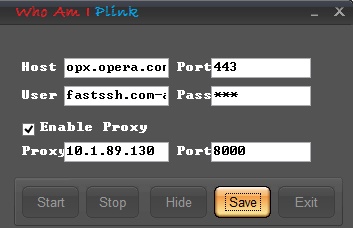
2. Buka “proxy setting” kemudian isi proxy server dengan 10.1.89.130 port 8000, untuk yang di android isi seperti ini 10.1.89.130:8000 (sesuai proxy ori masing-masih opsel.)

3. Untuk yang pakai pc, buka tab options pada bitvise kemudian hilangkan semua centang dan ganti “first reconnect timeout” jadi 0 serta pilih “Always Reconnect Automaticly.”

4. Buka tab “Services” pada bitvise yang di pc, kemudian enable “SOCKS/HTTP Proxy Forwarding” kemudian atur listen interface: 127.0.0.1 listen port:1080. (sesuaikan seperti gambar di bawah.)

5. Jika semua sudah diatur dengan baik dan benar maka langsung saja klik login untuk yang di pc, sementara untuk di android jangan lupa on-kan data kemudian balu on kan bitvise atau ssh tunel.
6. Untuk yang di android, jika sudah muncul notif Connected berarti sudah berhasil. Anda langsung bisa gunakan untuk menjelajah dunia maya.
7. Untuk yang pakai pc, setelah klik login kemudian langsung dial up/konekan modemnya. Kalau bitvise sudah ada notif “Enable bla bla bla” berarti sudah konek, tinggal setting proxifier saja.
8. Setelah sukses konek bitvise sekarang langsung buka proxifier kemudian masuk ke “proxy server” lalau klik “add.” Pada kolom “address” isi 127.0.0.1 sedangkan pada kolom port isi 1080 (sesuaikan dengan listen port bitvise) jangan lupa pilih SOCKS5 kemudian “OK.”
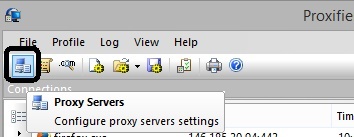
9. Masuk ke “proxification rules” sebelahnya “proxy server” pada proxifier.

11. Kemudian pada “localhost” sesuaikan seperti gambar di bawah. Kemudian klik “OK.” 10. Selamat anda sudah berhasil selanjutnya anda sudah bisa berinternetan ria.
10. Selamat anda sudah berhasil selanjutnya anda sudah bisa berinternetan ria.
Untuk speed lumayan wuss pakai bugs klip tapi sering reconnect, sedangkan bugs opx speed seadanya tapi lebih stabil dan tahan lama. Konek untuk semua tkp dan ip, sudah melalui uji coba. Untuk as sakti belum di uji coba, silahkan coba sendiri.
Baca Artikel Lainnya:
- Download RapidTyping 5
- Akun SSH, Akun OpenVPN, Config-OpenVPN 25 april – 3 Mei 2015
- Social Media Icons Widget
- Seorang Guru Gamer dan Otaku (Pecinta Anime)
- Cara Menginstal Windows Phone 8 Monochromatic custom ROM di Samsung Galaxy Young GT-S5360
- Si Pemilik Blog
- Update Config eProxy dan oVpn All SimCard 17 Juli 2015 Sampai Koid

trimaksih gan,trik nya work wlaupun cuma mentok di 30kb/s,tp lumayan la yg pnting gratis,oh ya tlong bug nya tros di update gan..
..
SukaSuka
siap gan, terima kasih atas komentarnya. klo pake loop bisa sampe 200kbps gan. cuma maen ip.
SukaSuka
Trips with only one child are so much fun, ar7;#&821ent they? I just got back from one with my daughter. Can’t say we say quite as many odd things as you. We did eat enough junk food to make my daughter vomit, though. Good times.
SukaSuka
gan nanya dong kalau mau buat host kayak gitu gimana yah caranya ?
SukaSuka
silahkan cek di postingan ini gan, https://charis23.wordpress.com/2015/09/28/cara-pointing-hostip-akun-ssh-membuat-subdomain-untuk-ssh/
SukaSuka
gw pke loop gan+paket loop yg 12GB tp kuota udh abis , agan pke ip apa,bisa kasih tau ip nya gan…
SukaSuka
ip saya 10.7xx 10.5xx gan, ip yang lolos limit beda beda tiap hari gan
SukaSuka
tutor buat nya dung gan, ane gagal mlu pake yg sg error eof
SukaSuka
silahkan cek di postingan ini gan, https://charis23.wordpress.com/2015/09/28/cara-pointing-hostip-akun-ssh-membuat-subdomain-untuk-ssh/
SukaSuka
om bug nya mti,ada bug terbaru ga…
SukaSuka
ada tapi pm facebook aja gan= m.facebook.com/rissvpiss atau chat 528B2672 klo di sini terlalu vulgar.
SukaSuka
Free info like this is an apple from the tree of knlgeodwe. Sinful?
SukaSuka
What do you mean?
SukaSuka
Tergantung kantong juga ya sebenernya. Kamera pocket misalnya, yang 150-an juga ada khan? Jadi cukup terjangkau. Pertimbangan cuci cetak yang relatif mumer, cepat juga, selain itu tempat cuci cetaknya bisa dijumpai dimana saja.
SukaSuka
Thanks alot : ) for your post. I’d like to say that the price of car insurance will vary from one policy to another, mainly because there are so many different facets which bring about the overall cost. For instance, the brand name of the motor vehicle will have a massive bearing on the charge. A reliable old family car or truck will have a more ecinomocal premium than just a flashy racecar.
SukaSuka
What are you talking about?
SukaSuka
I was looking evrehwyere and this popped up like nothing!
SukaSuka
saya gak seberapa suka langganan feed, saya lebih suka buka webnya lansung. soalx klo langganan lewat feed seolah2 kita cuma lihat brg dari etalase, tanpa pernah masuk ke tokonya. dan satu lagi dengan kita membaca lewat feed lama2 kita akan jadi BLOGGER EGOIS .-= Andrik Sugianto´s selesai [nulis] ..Tips-tips sederhana menulis artikel =-.Iya, seperti saya, hiih&kkss#8230;
SukaSuka
Wie wäre es mit einer kostprobe der neuen ep.Könnt ihr nicht ein paar sekunden pro lied zum testen hochladen.Ist doch eh nicht mehr so lang hin,bis zur veröffentlichung.Da kann mann doch schonmal was hören lassen.
SukaSuka